excel零值、快速隐藏、密码及条件格式设置
1、1.以2010版为例:打开excel表格,点击左上角—文件—选项—高级—此工作表的显示选项—复选框(在具有零值的单元格显示零),根据实际情况选择是否勾选;具体如下图所示。

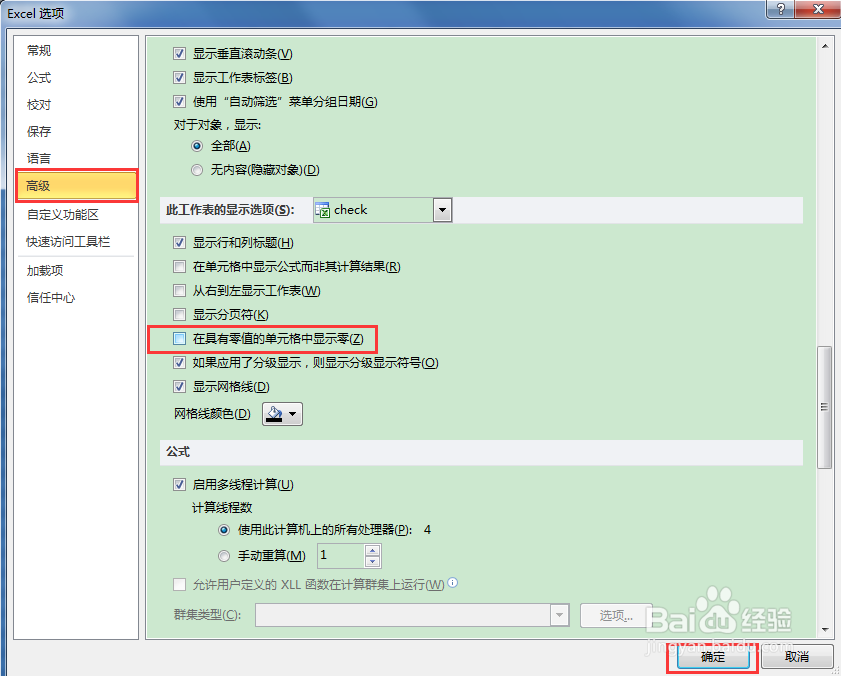
2、2.以2010版为例:打开excel表格,选择要隐藏的行或者列,如下图一所示,点击功能区—数据—创建组,然后点击创建组下面的创建组,出现如下图二所示红色框框内的项,点击类似“-”的地方即可隐藏;
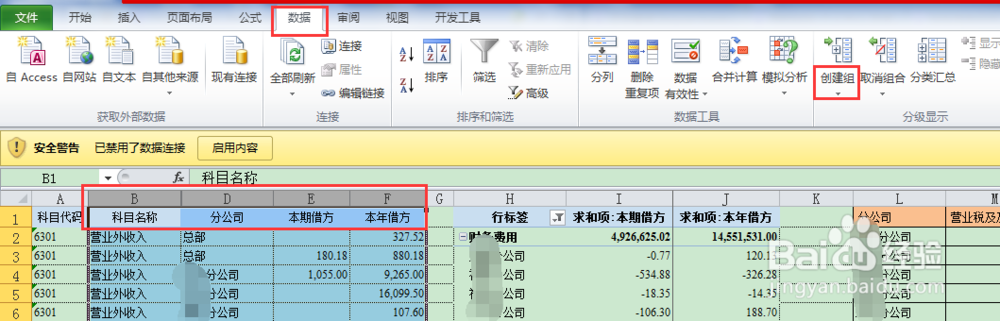

3、隐藏后如下图所示,在表格编辑栏下方有类似“+”的符号,如果想取消隐藏,点击加号处即可,如果想取消该创建,选择之前创建组的行或列,点击数据—取消组合即可,如下图所示
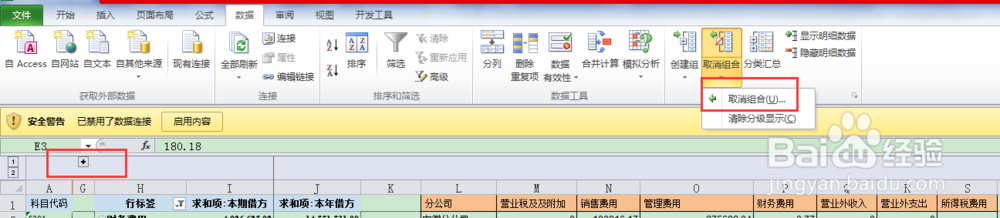
4、3.以2010版为例:打开excel表格单击左上角文件—信息—保护工作簿—单击—用密码进行加密—设置密码—确定,如下图所示;
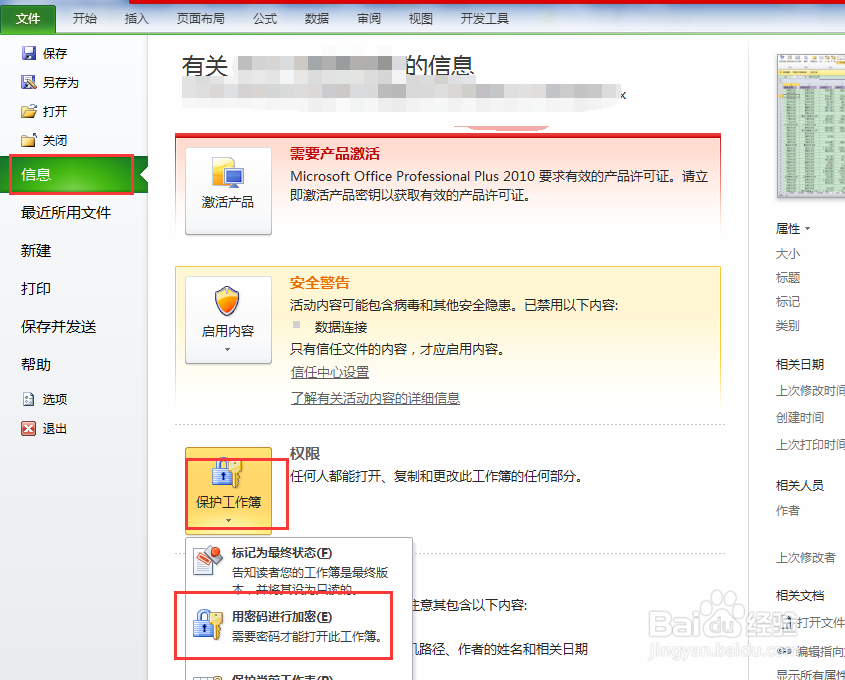
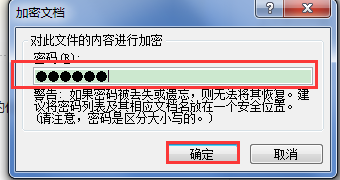
5、设置密码后关掉excel,重新打开刚设置密码的表格,输入相应密码才可以打开;
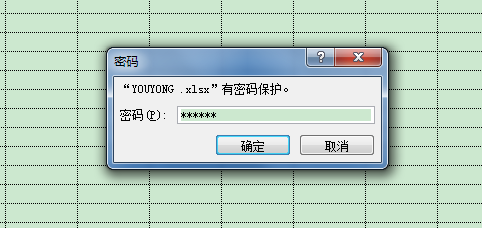
6、4.以2010版为例:打开excel表格选择要设置条件格式的单元格,单击功能区开始—条件格式—单击—根据实际情况设置(如选择值较大的10项),操作如下图所示;
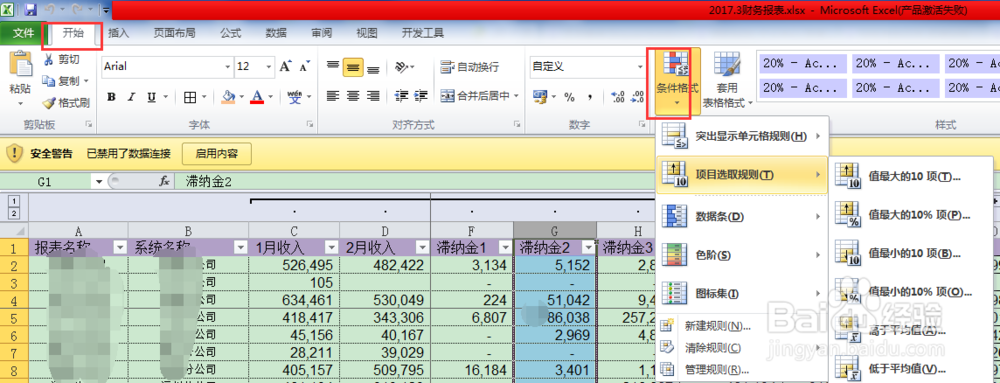
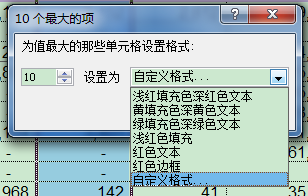
7、还可以根据习惯选择自己习惯的颜色填充,点击自定义格式,弹出下图所示设置单元格格式方框,点击填充,选择习惯的颜色进行填充,单击确定即可,效果如下图二所示。
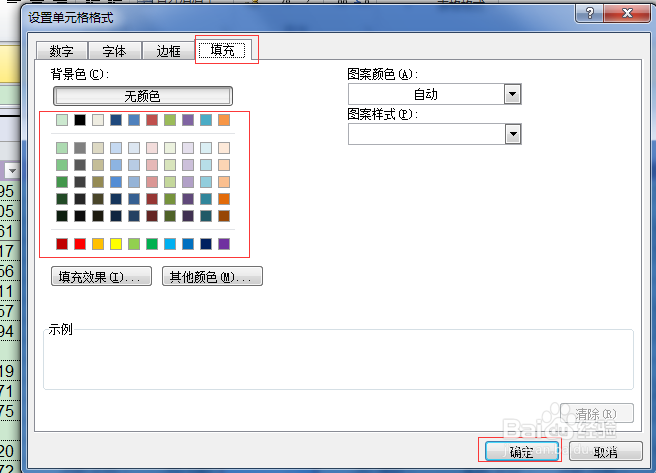
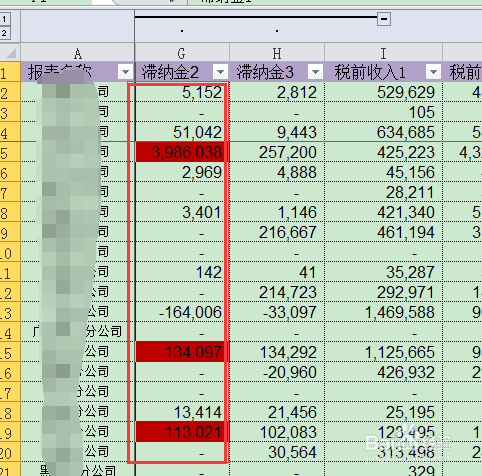
声明:本网站引用、摘录或转载内容仅供网站访问者交流或参考,不代表本站立场,如存在版权或非法内容,请联系站长删除,联系邮箱:site.kefu@qq.com。
阅读量:49
阅读量:32
阅读量:133
阅读量:168
阅读量:141